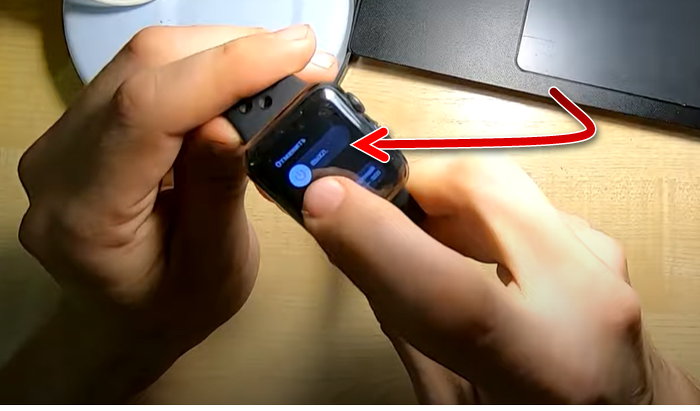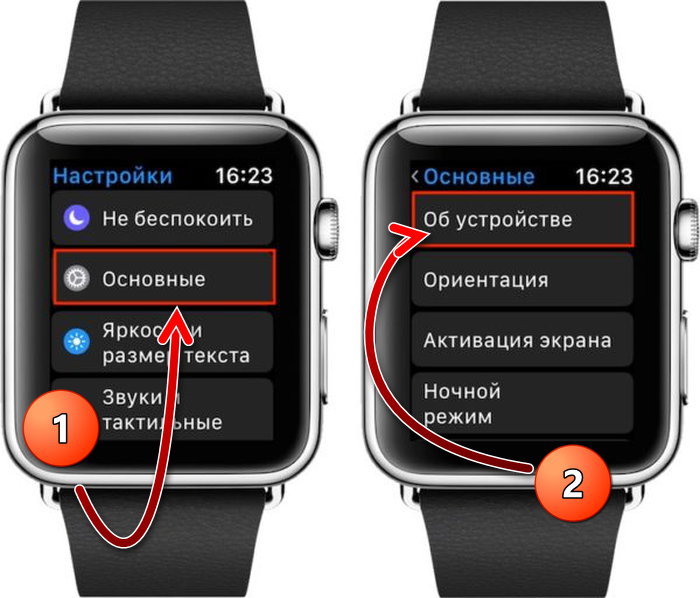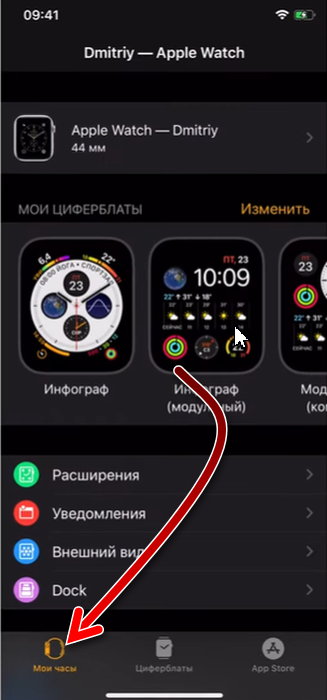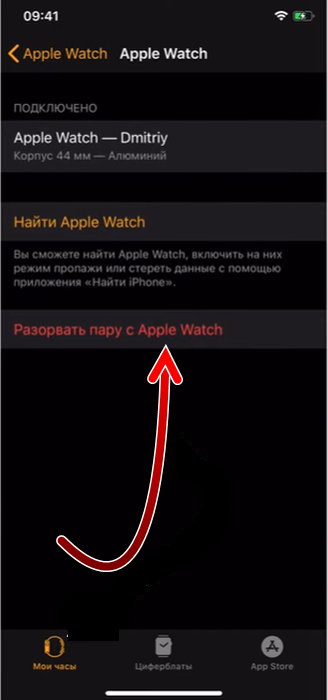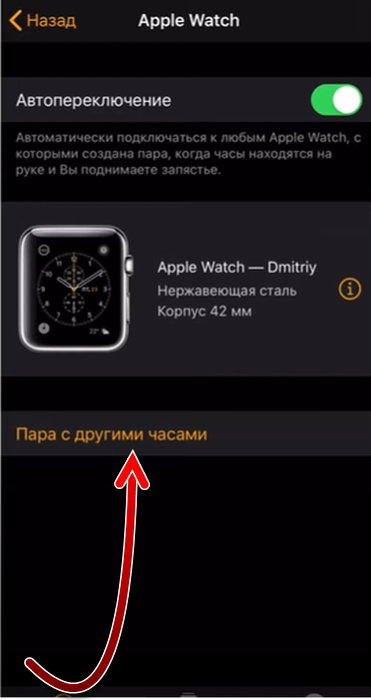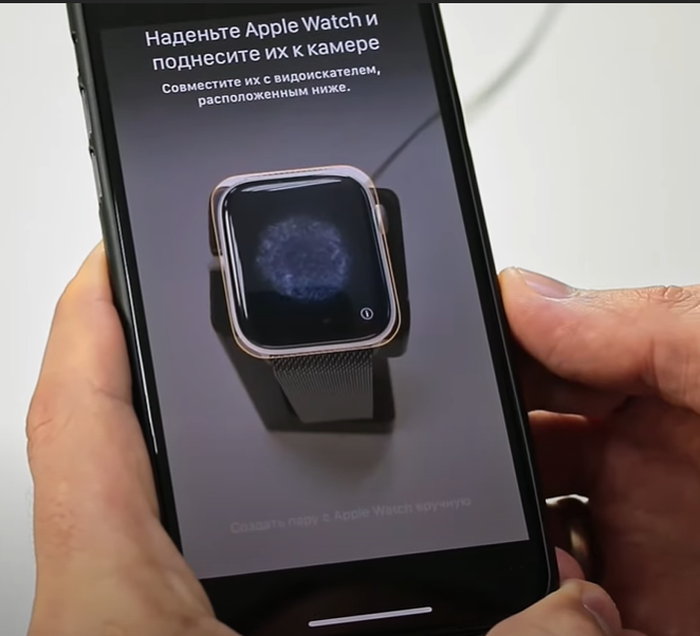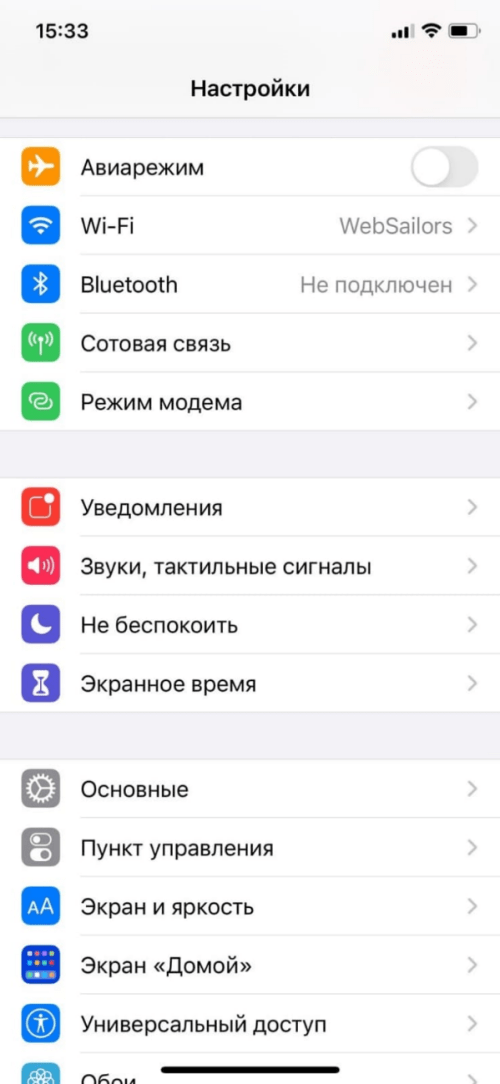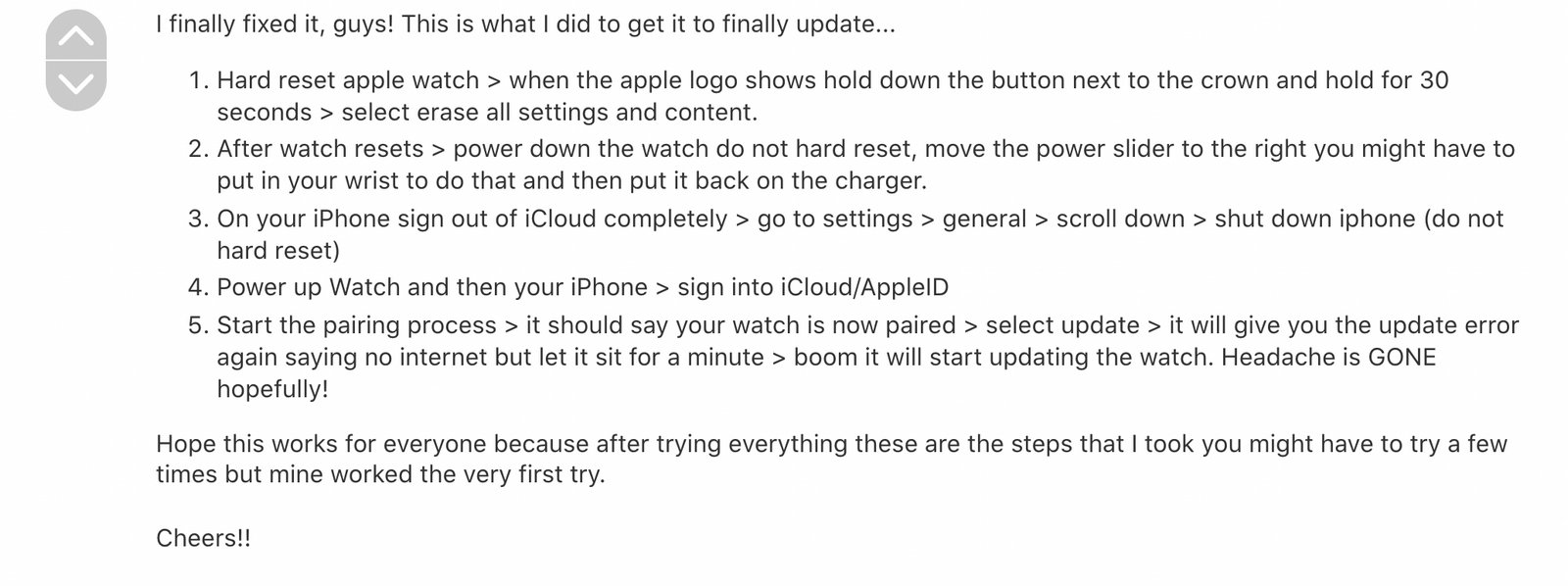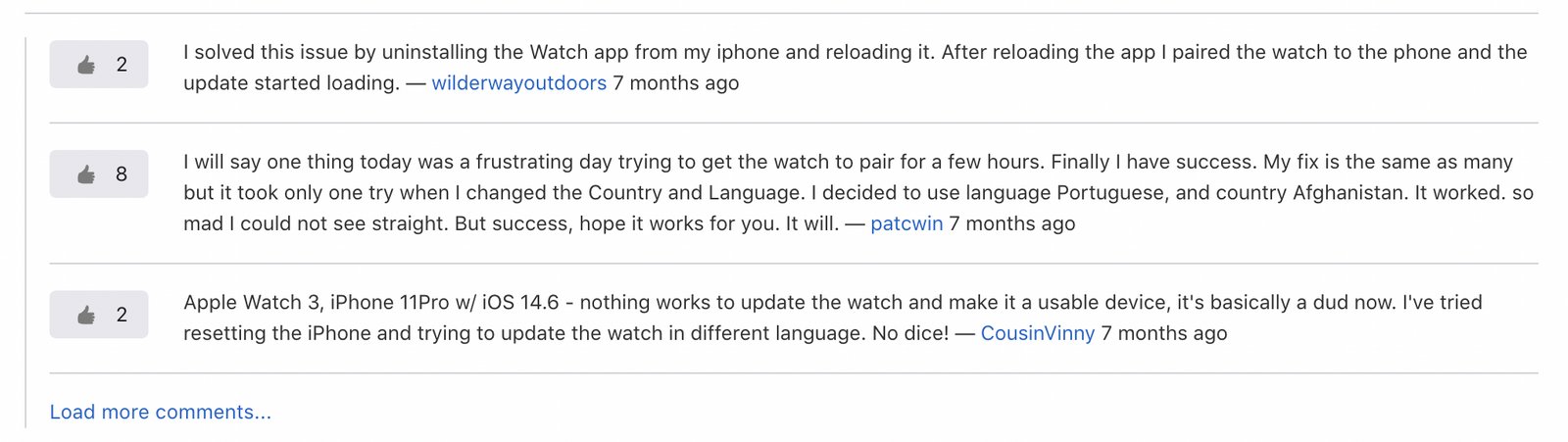Обновления — почти каждый день с ними сталкивается любой пользователь каждого девайса. Часто обновления проходят успешно и дают какие-то новые полезные возможности. Иногда с ними возникают проблемы и после обновления что-то работает не так, как хотелось бы.
В этой статье мы рассмотрим проблему обновления часов от Apple, которая возникает ещё на стадии загрузки — когда при создании пары обновление для Apple Watch не загружается и, соответственно, не устанавливается. Вы узнаете, какими способами можно самостоятельно решить эту проблему без задействования сервисного центра.
Содержание
- Перезагрузка часов Apple Watch
- Недостаточно место в памяти часов
- Разрыв и восстановление пары
- Подробнее об этом и ещё одном способе разрыва пары, рассказывает видео ниже:
- После этого снова привяжите часы к iPhone. Для этого следуйте такой инструкции:
- Сброс Apple Watch к заводским настройкам
- Ещё несколько способов
Перезагрузка часов Apple Watch
Способ решить почти все проблемы — перезагрузка. В случае невозможности обновления Apple Watch первой попыткой решить проблему должна быть именно перезагрузка часов. Ведь это самый доступный и быстрый метод. Перезагрузку можно сделать только тогда, когда часы не на зарядке, и не в процессе обновления.
- Для перезагрузки Эпл Вотч нажмите и удерживайте несколько секунд боковую кнопку до тех пор пока не появится меню.
- В меню сдвиньте бегунок «Вкл» вправо.
- Часы выключатся. Оставьте их выключенными на 10-15 секунд, а затем включите снова, так же удерживая кнопку справа, пока не появится эмблема Apple.
Подробнее о перезагрузке вы можете узнать в справке Apple, а также в видео ниже. И после этого попробуйте снова сделать обновление.
Недостаточно место в памяти часов
Для того чтобы загрузить и установить обновление, в Apple Watch должно быть достаточно свободного места. Сколько именно нужно места — зависит от самого обновления. Пространство нужно для его скачивания, а также для временных файлов, которые образуются во время установки.
- Чтобы узнать, сколько свободного места осталось в памяти часов, перейдите в «Настройки», а затем в «Основные». Зайдите в раздел «Об устройстве».
- И теперь вы увидите, сколько всего имеется памяти и сколько из них свободно.
Если памяти слишком мало, то это может стать причиной невозможности обновления часов. Чтобы исправить это, нужно очистить память, удалив лишнее, например, мультимедийные файлы или ненужные приложения. Первые занимают больше всего места, поэтому их удаление окажется наиболее эффективным.
После того, как памяти стало достаточно, попробуйте обновить Эппл Ватч снова.
Разрыв и восстановление пары
Если не получается обновить часы, то можно попробовать разорвать пару с iPhone, а затем восстановить её снова, и после этого попытаться произвести обновление.
- Для разрыва пары Apple Watch должны находиться рядом с iPhone, в которому они привязаны. Действие разрыва будет происходить на iPhone.
- Откройте на Айфоне приложение Apple Watch, а потом зайдите в раздел «Мои часы». Здесь вы увидите список всех часов, привязанных к данному устройству.
- Нажмите на часы, которые нужно отключить.
- Нажмите на «Разорвать пару с Apple Watch». Появится запрос на ввод пароля от Apple ID. Введите его, чтобы разорвать пару с часами.
- Часы перезагрузятся и отвяжутся от телефона.
Подробнее об этом и ещё одном способе разрыва пары, рассказывает видео ниже:
После этого снова привяжите часы к iPhone. Для этого следуйте такой инструкции:
Включите часы и Айфон. Убедитесь, что уровень заряда на устройствах не менее 50%.
- На iPhone зайдите в приложение Apple Watch.
- Нажмите на кнопку «Пара с другими часами».
- На дисплее часов появится облако, а в приложении Apple Watch включится камера с рамкой. Наведите объектив камеры на дисплей часов, так, чтобы рамка полностью захватила облако на часах, и дождитесь завершения создания пары.
- Далее нажмите «Восстановить из резервной копии», если они имеются, либо «Настроить как новые Apple Watch».
Видео ниже покажет о том, как связать Эппл Вотч с Айфоном, а также можете воспользоваться справкой Apple.
Сброс Apple Watch к заводским настройкам
Радикальный способ восстановления обновления Apple Watch — это сбросить настройки часов к заводским. После этого все сделанные настройки удалятся, а также удалится и всё, что было сохранено вами в памяти. Кроме того, разоврётся и пара с iPhone и её нужно будет создать заново, как рассказывалось выше в этой статье.
- Для того, чтобы сбросить часы Apple Watch к заводским настройкам, подключите их к зарядному устройству.
- Затем нажмите и удерживайте на колёсико справа корпуса.
- Когда появится меню, нажмите кнопку «Сбросить».
- Часы перезагрузятся, а когда включатся, создайте пару заново и произведите настройку.
После этого можно снова пробовать произвести обновление.
Ещё несколько способов
Вот ещё несколько вариантов, с помощью которых можно обновить Эппл Вотч:
- Отключитесь от Wi-fi на iPhone, забыв сеть, перезагрузите телефон, а затем подключитесь к этому интернету снова.
- Сделайте обновление с помощью другого Wi-fi подключения или через мобильный интернет.
- Сделайте обновление, когда iPhone и Apple Watch подключены к зарядным устройствам.
- Отвяжите Apple Watch от своего iPhone и привяжите его к другому iPhone и сделайте обновление.
Компания Apple – это настоящий фаворит в мире мобильных устройств и гаджетов. Каждый год корпорация создает инновационные продукты, которые пользуются спросом по всему миру. Один из таких продуктов – это умные часы Apple Watch. Несмотря на то, что этот гаджет относится к премиальному классу, он иногда выходит из строя и не подключается к телефону. В этом гайде расскажем, что делать, если Apple Watch не подключаются к iPhone и постоянно требуют обновления.
Причины ошибки
Главное преимущество техники Apple – это высокая скорость работы ОС и отказоустойчивость. В истории компании почти не было случаев, когда «яблочные» телефоны или смарт-часы выходили из строя без какой-либо серьезной причины. Следственно, странному поведению часов Apple Watch можно дать логичное объяснение.
Ниже представлены наиболее частые причины, из-за которых не удается связать iPhone и Apple Watch:
- прошлое сопряжение завершилось неудачно или неожиданно оборвалось, из-за чего устройство стало «глючить»;
- некорректно настроен iPhone, из-за чего он не может подключиться к устройству;
- на одном из гаджетов активирован сервис, мешающий корректному подключению;
- используется поддельная модель часов, а не оригинальная;
- на часах был поврежден модуль связи.
Увы, но последние две проблемы не решаются самостоятельно, а требуют вмешательства специалиста. Ремонт модуля связи Bluetooth обойдется клиенту минимум в 2500 рублей. Зато есть и хорошая новость – оставшиеся три проблемы из списка можно решить, не обращаясь за помощью в сервисный центр.
Прежде, чем мы перейдем к обзору проблем и способу их решения, давайте вкратце рассмотрим процесс подключения часов к телефону. Удивитесь, но обычное изучение инструкций по настройке позволяет избежать тысячи проблем. Пошаговый алгоритм подключения представлен ниже:
- Включите ненастроенные часы, чтобы на них появилась серая сфера.
- На айфоне запустите встроенный сканер.
- Наведите камеру на сферу.
- На экране телефона появится предложение настроить устройство. Выберите пункт «настроить как новые». Есть вариант с настройкой из резервной копии, однако не будем его рассматривать в этом гайде.
- Придумайте код-пароль.
- Подтвердите или отклоните подключение дополнительные функций, например, Apple Pay и так далее.
Если на четвертом или последнем этапе появилась ошибка, то значит часы или телефон настроены некорректно. Как это исправить – читайте ниже.
Способы решения
Определить проблему с ходу трудно, для этого нужно иметь немалый опыт и технические знания. Однако бывают случаи, когда для решения проблемы пользователю не нужно знать причину ее возникновения. К счастью, поломка Apple Watch – это один из тех случаев. Ниже собраны наиболее оптимальные способы восстановить работоспособность смарт-часов. Будем рады, если читатели в комментариях дадут знать – помогли ли эти способы или нет.
Перезагрузка
«А будто я сам (-а) до этого не догадался?!» – примерно такие отзывы слышу я, когда рекомендую кому-то перезагрузить девайс. Удивитесь, но большинство пользователей даже не думают о том, что перезагрузка может решить проблему, а пытаются найти решение, меняя настройки часов и девайса. А зря, ведь простой перезапуск позволяет решить львиную долю проблем. Дело в том, что при перезагрузке происходит принудительное отключение и повторный запуск установленных на телефоне служб.
Для перезапуска несколько секунд держите кнопку вместе с колесиком, пока не появится окно выбора действия. В нем кликните по команде «Выключить».
Подключение в обход AppStore
Бывают редкие случаи, когда одно устройство, в нашем случае айфон, не может передать токен подключения к сервису на другое. Говоря более простым языком, iPhone не может привязать часы к некоторым сервисам. В идеале такого не должно быть, однако на практике попадаются «глючные» модели, на которых нельзя настроить AppStore.
В таком случае можно обратиться к специалистам с просьбой решить проблему, либо пойти простым путем и пропустить подключение AppStore.
Чтобы сделать это, на этапе ввода пароля от iTunes Store нажмите на оранжевую кнопку «Skip this step». Если настройка после этих действий завершится успешно, то значит, проблема была в AppStore.
Удаление из iCloud
Все фирменные устройства, которые подключаются к Apple, сохраняются в базе Apple ID или в iCloud. Следственно, если удалить их оттуда, то айфон полностью «забудет» о том, что он когда-либо подключалось к часам. Думаем понятно, зачем это нужно, но оставим небольшое пояснение – чистая установка с нуля позволяет избежать ошибок, которые возникли из-за предыдущих неудачных попыток. Для удаления часов из iCloud, выполните действия ниже:
- Откройте настройки устройства.
- Кликните по имени пользователя в списке.
- Прокрутите раздел вниз до пункта «Устройства Apple», а после кликните по нему.
- В открывшемся списке нажмите на часы, которые не удается подключить.
- Кликните по красной кнопке «Remove from account».
- Подтвердите удаление.
После этих манипуляций снова попробуйте подключить гаджет к телефону. Учтите, что после проделанных выше действий пользователь не сможет восстановить настройки из резервной копии. Думаем, что это некритично, ведь главная задача – просто подключить часы к телефону.
Выключение iMessages
Последний способ немного странный. Часы Apple часто используют для синхронизации со встроенным приложением для обмена СМС, которое называется iMessages. Следственно, если это приложение будет «глючить», то это приведет к невозможности подключиться к часам. Поэтому мы рекомендуем временно отключить iMessages в настройках iOS.
Делается это следующим образом:
- Откройте настройки телефона.
- Перейдите в раздел «Messages».
- Снимите галочку с пункта «iMessages».
- Подключите Apple Watch к телефону.
- Попробуйте снова включить iMessages.
Всем здравствовать! Совсем недавно со мной произошла прелюбопытная история. Всё началось с того, что я:
- Решил «протестировать» новую версию iOS.
- Успешно обновил iPhone.
- «Откопал» старые Apple Watch.
- Благополучно их включил.
- Попробовал создать пару между двумя устройствами.
- И…
Конечно же (Apple, я в тебе даже не сомневался!), у меня ничего не получилось.
Часы радостно попросили обновить их на самую последнюю версию WatchOS — иначе, фиг тебе, Михаил, а не создание пары!
Я не менее радостно подумал
Не хочу обновляться — это долго!
И быстро и решительно нажал на кнопку «Пропустить обновление и закончить установку».
Однако, техника Apple была сильнее.
После нажатия на «Пропустить обновление» происходил разрыв пары и всё начиналось по новой:
- Создание пары.
- Предложение обновить Apple Watch.
- Отказ от обновления.
- Разрыв пары.
- Возврат к пункту №1.
Вывод: без обновления не обойтись.
Ок. Я не гордый — выбрал «Обновить», ввёл данные Apple ID, жмякнул в «Загрузить и установить», подождал… подождал… подождал… Долго ждал!
Но в итоге — результата «ноль»
Нет, что-то там, конечно, какое-то время обновлялось — однако в самом конце обновление «слетает» и всё начинается заново.
Попытавшись несколько раз, я понял: часы таким образом у меня не обновятся — стратегию надо менять. Поэтому, iPhone был отложен в сторону и… всё получилось!
Итак, если у вас никак не обновляются Apple Watch, то:
- Нужно поставить Apple Watch на зарядку.
- Нажать и удерживать колёсико Digital Crown.
- В сплывающем окне (Повторить поиск? Заводские настройки устройства будут восстановлены) выбрать «Сбросить» (Внимание! С часов удалится вся информация!).
- Всё.
После этого можно смело запускать обновление — часы без каких-либо проблем установят новую версию watchOS.
Да, фактически мы выполнили один из вариантов полного сброса настроек часов и таким образом «победили» какую-то программную ошибку, которая явно мешала их обновлению.
Конечно, способ немного «корявый» — мы удаляем абсолютно все данные, но… других выходов Apple нам не предоставила. К сожалению.
Или другие способы победить «проблемное обновление» всё-таки есть? Обязательно расскажите об этом в комментариях — другие читатели (в том числе и автор этих строк) будут вам очень благодарны! Заранее спасибо.
P.S. Инструкция помогла? Остались какие-то вопросы? Хочется поделится личным опытом? Добро пожаловать в комментарии! Всегда рад выслушать, подсказать и, при необходимости, оказать информационную помощь. Пишите!
P.S.S. Ставьте «лайки», жмите на кнопки социальных сетей, подписывайтесь на группу в одноклассниках, добавляйтесь в TikTok, читайте меня в Дзене, чаще гуляйте и берегите себя. Всем спасибо, всех обнял!:)
Дорогие друзья! Минутка полезной информации:
1. Вступайте в группу ВК — возможно, именно там вы сможете получить всю необходимую вам помощь!
2. Иногда я занимаюсь ерундой (запускаю стрим) — играю в игрушки в прямом эфире. Приходите, буду рад общению!
3. Вы всегда можете кинуть деньги в монитор (поддержать автора). Респект таким людям!
P.S. Моя самая искренняя благодарность (карта *9644, *4550, *0524, *9328, *1619, *6732, *6299, *4889, *1072, *9808, *7501, *6056, *7251, *4949, *6339, *6715, *4037, *2227, *8877, *7872, *5193, *0061, *7354, *6622, *9273, *5012, *1962, *1687 + перевод *8953, *2735, *2760 + без реквизитов (24.10.2021 в 18.34; 10.12.2021 в 00.31)) — очень приятно!
Устанавливать системные обновления на Apple Watch нужно для того, чтобы пользоваться новыми функциями и защитить себя от багов. Обычно обновление происходит без всяких проблем. Если же у вас не получается установить обновление на Apple Watch, мы постараемся помочь вам решить эту проблему.
Вот какие ошибки могут возникать при попытке обновить систему Apple Watch:
- Не удалось установить обновление – Возникла ошибка в процессе обновления.
- Сбой обновления ПО – Возникла ошибка в процессе скачивания новой версии watchOS на Apple Watch.
- Создайте пару – Убедитесь, что на вашем iPhone включены Wi-Fi и Bluetooth.
- Установка приостановлена – Для установки обновления Apple Watch должны быть подключены к зарядке и заряжены минимум на 50%.
Иногда само сообщение об ошибке объясняет, что следует сделать. Например, зарядить Apple Watch или подключиться к Wi-Fi и Bluetooth. Иногда никакого объяснения нет.
Теперь расскажем о том, что можно сделать, чтобы решить проблему.
1. Проверьте совместимость Apple Watch
Первым делом нужно убедиться, что ваша модель Apple Watch поддерживает новую версию watchOS. Проверить это можно на сайте Apple в самом низу страницы. Текущая версия watchOS 8 поддерживает Apple Watch Series 3 и новее.
2. Проверьте совместимость iPhone
Ваш iPhone тоже должен поддерживать установку новой версии watchOS. Текущая watchOS 8 требует наличия iPhone 6s и новее с iOS 15 и новее. Если ваш iPhone не подходит под эти критерии, то вы не сможете обновить свои Apple Watch.
Узнать версию iOS на своём iPhone можно через «Настройки» > «Основные» > «Об этом устройстве».
3. Включите Wi-Fi и Bluetooth
Зайдите в настройки iPhone и убедитесь, что на смартфоне включены Wi-Fi и Bluetooth. Теперь откройте пункт управления Apple Watch свайпом вверх по циферблату. Если значок Wi-Fi не синий, коснитесь его.
Чтобы скачать обновление watchOS, подключите свой iPhone к стабильной сети Wi-Fi. Мобильный интернет использовать не следует.
Если вы устанавливаете обновление через сами Apple Watch, подключите к Wi-Fi сами часы. Откройте пункт управления и проверьте, чтобы вверху был маленький значок Wi-Fi. Когда Apple Watch подключены к iPhone, отображается маленький значок смартфона. В обоих случаях у вас должно получиться обновить Apple Watch.
4. Используйте авиарежим
Авиарежим отключает на устройствах Wi-Fi и Bluetooth. Попробуйте включить и выключить авиарежим на обоих устройствах.
- На iPhone: «Настройки»> «Авиарежим».
- На Apple Watch: откройте пункт управления и нажмите значок авиарежима. Подождите 15 секунд и нажмите значок ещё раз.
5. Расположите iPhone и Apple Watch рядом
Если вы устанавливаете обновление через приложение Apple Watch на iPhone, то расположите смартфон рядом со смарт-часами.
6. Зарядите Apple Watch на 50%
Чтобы установить обновление на Apple Watch, их нужно зарядить минимум на 50% и подключить к зарядке. Если не соблюсти оба условия, то установить обновление не получится.
7. Освободите память своих Apple Watch
Для успешной установки обновления watchOS на смарт-часах должно быть достаточно свободной памяти. Сколько именно нужно памяти – зависит от версии watchOS. Если обновление незначительное, то потребует всего несколько сотен Мб свободной памяти. Чем серьёзнее обновление, тем больше памяти нужно.
У нас есть статья о том, как освободить память на Apple Watch.
8. Не закрывайте приложение Apple Watch
Пока ваш iPhone скачивает, готовит и устанавливает обновление на Apple Watch, нельзя закрывать приложение Apple Watch. Мы рекомендуем даже его не сворачивать. Оставьте свой iPhone на некоторое время, чтобы он спокойно завершил обновление.
Если обновление зависло или вообще не запускается, можете принудительно закрыть приложение, перезагрузить устройства и попытаться заново.
9. Перезагрузите iPhone, Apple Watch и роутер Wi-Fi
Если ничего так и не помогло, отключите свой iPhone и Apple Watch. Подождите минуту и снова их включите. Сделайте то же самое со своим Wi-Fi роутером.
10. Отключите VPN
У вас на iPhone включен VPN? Его следует отключить. Если VPN активен для роутера, тоже его отключите.
11. Проверьте состояние системы
Зайдите на этот сайт и убедитесь, что рядом с пунктами App Store, Apple ID, «Учётная запись iCloud», «Резервное копирование в iCloud», «Активация устройств с iOS» отображаются зелёные точки. Если есть проблемы, то точка будет жёлтой или красной. В таком случае остаётся только ждать.
12. Сбросьте настройки сети iPhone
На iPhone зайдите в «Настройки» > «Основные» > «Сброс» и выберите «Сбросить настройки сети».
После этого подключите свой iPhone к Wi-Fi и попытайтесь установить обновление ещё раз.
13. Другие решения
- Если ваши Apple Watch зарегистрированы в программе бета-тестирования, удалите с них бета-профиль и перезагрузите.
- Попробуйте выйти из учётной записи Apple ID, перезагрузите свой iPhone и Apple Watch, а затем заново зайдите в Apple ID.
- Измените страну iPhone через «Настройки» > «Основные» > «Язык и регион». Поменяв страну на другую, попробуйте обновить свои Apple Watch. После этого не забудьте переключиться на свою страну.
14. Сброс Apple Watch
Если ничего так и не помогло, придётся начинать с нуля. Вам нужно отвязать Apple Watch от своего iPhone, что их полностью сбросит. После этого смарт-часы нужно будет настроить заново.
Как узнать, какой процент обновления уже загружен?
На экране обновления отображается примерное оставшееся время. Там нет данных о том, сколько Мб или ГБ уже было скачано. Однако узнать это можно через приложение Apple Watch, выбрав секцию «Мои часы» > «Основные» > «Хранилище». Здесь найдите название обновления.
Можете периодически проверять прогресс. Если его долго нет, то что-то не так.
Как долго обновляются Apple Watch?
На обновление Apple Watch может уходить от нескольких минут до часа. Время скачивания обновления зависит от скорости вашего интернета.
Долгая подготовка обновления?
Когда файл обновления скачан, начинается подготовка обновления. В это время нельзя закрывать приложение Apple Watch. Если подготовка длится более 30 минут, обновление зависло.
Можно ли обновить Apple Watch без iPhone?
Начиная с watchOS 6, обновлять Apple Watch можно без iPhone. Для этого на Apple Watch зайдите в «Настройки» > «Основные» > «Обновление ПО».
Apple Watch
Accepted Reply
Hard resetting iPhone fixed this issue.
Steps are:
-
Press Volume Up and let go.
-
Press Volume Down and let go.
-
Press and hold the side button.
Note: This does not wipe any data from your phone
Replies
Hard resetting iPhone fixed this issue.
Steps are:
-
Press Volume Up and let go.
-
Press Volume Down and let go.
-
Press and hold the side button.
Note: This does not wipe any data from your phone
Have same issue on replacement series 5 due to charging issues. I tried everything including the suggestion here but still complains about not being connected to internet. Its not an internet issue, I have this problem setting the watch up on my wifes iphone 8/ios14 and mine iphone8+/ios14.
I have the same issue with a brand new apple watch series 5 and iOS 14.0.1. I got error “Unable to Check for update, your phone is not connected to the internet.” It’s just infinite loop from there.
I tried using iphone 6s and 8, both are running newest iOS 14.0.1 and I got the same error. I don’t have other iphone running older iOS.
I have the same issue. I have done the hard reset and it did not help. My error says:
Unable to Check for Update
Checking for a software update failed because you are not connected to the Internet.
However, I am connected to the internet!?
I’m currently having the same issue. I did the hard reset, I reset my network connections, uninstalled add reinstalled the watch app and still get the same message when I have internet connectivity. Has anyone else gotten past this?
Having the same issue with my wife’s watch. Why has nobody responded with a solution to this problem??? @apple
Same issue. Can someone from Apple jump in here?
I have the same issue!
Hard resetting iPhone doesn’t fix it!
I reset my network connections, uninstalled and reinstalled the watch app and still get the same message when I have internet connectivity.
Please help!
Has anyone found a fix yet? I spoke with Apple for hours yesterday and all they could tell me was to send it back to Best Buy’s.. I told them my replacement will probably have the same issue since I’m thinking this has to be software related. Sucks because I wanted to use this new S5 but it’s a sitting brick at my house at the moment.
I finally fixed it, guys! This is what I did to get it to finally update…
-
Hard reset apple watch > when the apple logo shows hold down the button next to the crown and hold for 30 seconds > select erase all settings and content.
-
After watch resets > power down the watch do not hard reset, move the power slider to the right you might have to put in your wrist to do that and then put it back on the charger.
-
On your iPhone sign out of iCloud completely > go to settings > general > scroll down > shut down iphone (do not hard reset)
-
Power up Watch and then your iPhone > sign into iCloud/AppleID
-
Start the pairing process > it should say your watch is now paired > select update > it will give you the update error again saying no internet but let it sit for a minute > boom it will start updating the watch. Headache is GONE hopefully!
Hope this works for everyone because after trying everything these are the steps that I took you might have to try a few times but mine worked the very first try.
Cheers!!
Same problem here. Apple watch series 3, iPhone 12 mini running iOS 14.4. Apple, please help.
Got the same issue with watch series 1 =( Hard reset not helped me at all.
@Beem335i solution worked for me, thank you!
After spending couple hours trying to figure out the «Unable to Check for Update,» issue on my Apple Watch series 5 setup, I found something that worked for me.
I first did what @heisenbert suggested and hard set set the phone.
«Steps are:
Press Volume Up and let go.
Press Volume Down and let go.
Press and hold the side button.
NOTE*: This does not wipe any data from your phone»
Then, I also did a hard reset before pairing the watch to my phone and wiped all content from the watch.
You do this by:
-Turning off the watch completely from the side Botton below the digital crown.
-Turn it back on, and when you see the apple logo pop up, press and hold the same Botton for 30+ second
until it ask to wipe all content of the Apple Watch.
Once both of those steps are completed, I went and started paring the watched to my phone. Make sure you press the option do pair it manually and enter the sequence of numbers displayed on the Apple Watch. From there on, I was able to update the Apple Watch with no issues. This update took me more than an hour so keep that in mind.
Beem335i’s Method worked! Strange that it had to do all for a software update.
Accepted Reply
Hard resetting iPhone fixed this issue.
Steps are:
-
Press Volume Up and let go.
-
Press Volume Down and let go.
-
Press and hold the side button.
Note: This does not wipe any data from your phone
Replies
Hard resetting iPhone fixed this issue.
Steps are:
-
Press Volume Up and let go.
-
Press Volume Down and let go.
-
Press and hold the side button.
Note: This does not wipe any data from your phone
Have same issue on replacement series 5 due to charging issues. I tried everything including the suggestion here but still complains about not being connected to internet. Its not an internet issue, I have this problem setting the watch up on my wifes iphone 8/ios14 and mine iphone8+/ios14.
I have the same issue with a brand new apple watch series 5 and iOS 14.0.1. I got error “Unable to Check for update, your phone is not connected to the internet.” It’s just infinite loop from there.
I tried using iphone 6s and 8, both are running newest iOS 14.0.1 and I got the same error. I don’t have other iphone running older iOS.
I have the same issue. I have done the hard reset and it did not help. My error says:
Unable to Check for Update
Checking for a software update failed because you are not connected to the Internet.
However, I am connected to the internet!?
I’m currently having the same issue. I did the hard reset, I reset my network connections, uninstalled add reinstalled the watch app and still get the same message when I have internet connectivity. Has anyone else gotten past this?
Having the same issue with my wife’s watch. Why has nobody responded with a solution to this problem??? @apple
Same issue. Can someone from Apple jump in here?
I have the same issue!
Hard resetting iPhone doesn’t fix it!
I reset my network connections, uninstalled and reinstalled the watch app and still get the same message when I have internet connectivity.
Please help!
Has anyone found a fix yet? I spoke with Apple for hours yesterday and all they could tell me was to send it back to Best Buy’s.. I told them my replacement will probably have the same issue since I’m thinking this has to be software related. Sucks because I wanted to use this new S5 but it’s a sitting brick at my house at the moment.
I finally fixed it, guys! This is what I did to get it to finally update…
-
Hard reset apple watch > when the apple logo shows hold down the button next to the crown and hold for 30 seconds > select erase all settings and content.
-
After watch resets > power down the watch do not hard reset, move the power slider to the right you might have to put in your wrist to do that and then put it back on the charger.
-
On your iPhone sign out of iCloud completely > go to settings > general > scroll down > shut down iphone (do not hard reset)
-
Power up Watch and then your iPhone > sign into iCloud/AppleID
-
Start the pairing process > it should say your watch is now paired > select update > it will give you the update error again saying no internet but let it sit for a minute > boom it will start updating the watch. Headache is GONE hopefully!
Hope this works for everyone because after trying everything these are the steps that I took you might have to try a few times but mine worked the very first try.
Cheers!!
Same problem here. Apple watch series 3, iPhone 12 mini running iOS 14.4. Apple, please help.
Got the same issue with watch series 1 =( Hard reset not helped me at all.
@Beem335i solution worked for me, thank you!
After spending couple hours trying to figure out the «Unable to Check for Update,» issue on my Apple Watch series 5 setup, I found something that worked for me.
I first did what @heisenbert suggested and hard set set the phone.
«Steps are:
Press Volume Up and let go.
Press Volume Down and let go.
Press and hold the side button.
NOTE*: This does not wipe any data from your phone»
Then, I also did a hard reset before pairing the watch to my phone and wiped all content from the watch.
You do this by:
-Turning off the watch completely from the side Botton below the digital crown.
-Turn it back on, and when you see the apple logo pop up, press and hold the same Botton for 30+ second
until it ask to wipe all content of the Apple Watch.
Once both of those steps are completed, I went and started paring the watched to my phone. Make sure you press the option do pair it manually and enter the sequence of numbers displayed on the Apple Watch. From there on, I was able to update the Apple Watch with no issues. This update took me more than an hour so keep that in mind.
Beem335i’s Method worked! Strange that it had to do all for a software update.
Привет.
В Apple утверждают, что делают все, чтобы пользователи ни о чем не задумывались и получали наилучший опыт использования устройств из возможных. Юристы Apple говорят об этом в судах под присягой, и такой речитатив раздается из всех уголков света. К сожалению, к реальности это имеет весьма слабое отношение, так как главная задача Apple — удерживать пользователя внутри собственного мира, чтобы он оплачивал каждый свой шаг. И для этого выстраивается множество рогаток, каждая из которых примечательна тем, что она нужна не для вашей безопасности или удобства, а чтобы жестко контролировать ваши возможности и то, что вы можете или не можете делать с устройствами.
Одним из ключевых кирпичиков безопасности Apple в обеспечении собственных доходов становится контроль над устройствами, чтобы вы не могли сделать на них что-то этакое, обойти защиту Apple. Например, умные часы от Apple всегда стучатся на серверы компании, чтобы проверить обновления и убедиться, что вы ничего в них не изменили, не смогли обойти встроенную защиту. Это не забота о пользователях. То, что многочисленные проверки создают проблемы для пользователей, не играет никакой роли.
Давайте прочитаем письмо Алексея, который не ожидал проблем при покупке настолько дорогих устройств, все мы верим в лучшее.
Привет, Эльдар!
Спешу поделиться великолепной историей с экосистемой от эппл!
Подруга давным-давно купила Apple Watch S3, попользовалась ими немного и часы оказались в ящике. На днях мы решили посмотреть как там у них дела. При включении часы требовали обновления прошивки, и не хотели обновляться с ошибкой «Сбой проверки наличия обновления. Не удалось проверить обновление для watchos так как нет подключения к интернету». Интернет, очевидно, работает. Пробовали перезагружать и айфон (xs) и часы, всё бестолку, опять эта же ошибка. Пошли читать интернет и выяснилось что у кучи людей такая проблема, а как её решить — непонятно. Кому-то помогает смена языка, кому-то пересоздание пары, кому-то смена региона, кому-то циклическая перезагрузка, кто-то пытается успеть нажать на промаргивающую на долю секунды кнопку, кто-то переустанавливает по много раз приложение watch, кто-то делает общий сброс телефона и т.д. Всем очень весело, и никто не знает стопроцентного решения. На 4pda, реддите и т.д. огромное количество сообщений от не понимающих что делать людей. На официальном форуме эппл есть тема на 197 тысяч просмотров с толпой недовольных пользователей, так что проблема явно массовая. Особенно мне понравилось как люди пишут, что обращались в сервис эппл, а у них там просят стоимость новых часов за замену.
В итоге мы часов 5 пробовали все эти вышеперечисленные способы (16 страниц форума эппл) и помогло нам только одно — разлогин из AppleID. После этого часы наконец-то соизволили обновиться и начали нормально работать.
Я, если честно, был в шоке со всего этого безобразия, и особенно от способа решения данной проблемы.
Алексей
Знаете, что самое интересное в этой проблеме? То, что нет надежного способа ее решения, каждый должен пройти несколько уровней осознания проблемы, потратить часы, чтобы добиться обычной работоспособности Apple Watch. Особенно умиляют обсуждения на форуме поддержки Apple, где приводится “решение” проблемы и тут же десятки людей пишут, что вопрос никак не решается.
Особенно доставляет то, что для решения проблемы люди меняют язык интерфейса на португальский, а в качестве места своего нахождения выбирают Афганистан.
Люди находят и другие экзотические способы сбросить настройки часов, чтобы все заработало, обычный сброс не помогает.
Но знаете, что примечательно в этой истории? То, что в Apple за пару лет никак не решили этот вопрос, потому что безопасность превыше всего. Но тут речь не про вашу безопасность или удобство, а про то, что нельзя убрать систему проверки обновлений или починить ее, так как она нужна, чтобы вы платили за каждый чих. Понятно, что все компании ориентированы на продажи и извлечение прибыли, никаких иллюзий тут быть не может. Но только в Apple могут настолько плотно опекать своих пользователей, давать им новый опыт. В конце концов, даже китайские компании не заставляют своих пользователей танцевать с бубном, чтобы добиться простых вещей. Возможно, что это программа воспитания тех, кто будет послушным потребителем экосистемы Apple, сможет с закрытыми глазами потратить несколько часов своей жизни, чтобы добиться работоспособности часов. Что вы думаете? Маленькая ошибка — и не стоит внимания? Или, покупая продукт по максимальной цене, можно ждать, что он будет работать как задумано и не преподносить вот такие сюрпризы? С другой стороны, глядя, как люди оправдывают постоянно ломающиеся AirPods Pro и считают их верхом качества и отличного звука, ничему не удивляюсь. Это особый путь — любить продукты от Apple, несмотря ни на что.
Содержание
- 12 способов исправить ситуацию, когда ваши Apple Watch не могут установить обновления watchOS
- Исправление 1. Убедитесь, что ваши Apple Watch работают с watchOS
- Fix 2. Обновите программное обеспечение на вашем iPhone
- Исправление 3. Проверьте подключение Apple Watch к iPhone
- Исправьте 4. Проверьте ваше интернет-соединение
- Исправление 5. Подключите Apple Watch к зарядному устройству
- Исправление 6. Удаление бета-профилей с ваших устройств
- Исправление 7. Выйдите из приложения Watch и перезапустите оба устройства.
- Исправление 8. Убедитесь, что системы Apple подключены к сети
- Исправление 9. Удалите пароль с ваших устройств
- Исправление 10. Загрузите новую версию обновления программного обеспечения
- Исправьте 11. Отключите ваши Apple Watch и попробуйте снова
- Исправлено 12. Дождаться следующего обновления от Apple
- Оставьте много свободного места для будущих обновлений watchOS
- Если при обновлении Apple Watch появляется сообщение «Сбой проверки обновления»
- Проверьте подключение к Интернету
- Перезапустите часы
- Удаление медиафайлов и приложений
- Разрыв пары и обновление часов Apple Watch
- Восстановление из резервной копии
12 способов исправить ситуацию, когда ваши Apple Watch не могут установить обновления watchOS
Новые обновления ваших Apple Watch обещают принести больше функций, лучшую производительность и улучшенную стабильность. Но иногда обновление до последней версии watchOS легче сказать, чем сделать, особенно если во время установки возникает ошибка.
Ваши Apple Watch могут сказать, что не могут устанавливать новые обновления по разным причинам. Могут быть проблемы с программным обеспечением, проблемы с подключением или просто недостаточно времени автономной работы. Независимо от причины, вы можете исправить это, используя простые советы по устранению неполадок ниже.
Исправление 1. Убедитесь, что ваши Apple Watch работают с watchOS
Apple выпускает крупные обновления для watchOS каждый год. Поскольку новые обновления требуют большей вычислительной мощности, иногда они не работают со старыми моделями Apple Watch.
Возможно, вы не можете обновить свои Apple Watch, потому что они не совместимы с последним обновлением.
Оригинальные Apple Watch не совместимы с watchOS 6 или новее.
Тем не менее, последняя версия watchOS работает со всеми, кроме оригинальных Apple Watch, иногда называемых Apple Watch Series 0. Поэтому, если вы все еще не качаете эти первые Apple Watch, у вас все будет хорошо.
Взгляните на сайт Apple, чтобы узнать, какие часы Apple Watch у вас есть.
Fix 2. Обновите программное обеспечение на вашем iPhone
Ваши Apple Watch загружают новые обновления программного обеспечения с помощью подключенного iPhone. Если ваш iPhone также не обновлен до последней версии программного обеспечения, возможно, ваши часы Apple Watch не смогут установить последние обновления watchOS.
Подключите iPhone к Wi-Fi и выберите «Настройки»> «Основные»> «Обновление программ», чтобы установить новые обновления iOS. Не пытайтесь обновить Apple Watch, пока ваш iPhone также не будет обновлен.
Установите последнюю версию программного обеспечения на свой iPhone.
К сожалению, это означает, что вы не можете установить последнюю версию программного обеспечения на свои Apple Watch, если не установите последнюю версию программного обеспечения на свой iPhone.
Исправление 3. Проверьте подключение Apple Watch к iPhone
Поскольку ваши Apple Watch загружают и устанавливают обновления watchOS с помощью вашего iPhone, вам необходимо убедиться, что оба устройства подключены друг к другу. Есть несколько способов проверить это.
На Apple Watch проведите пальцем вверх, чтобы открыть Центр управления . Зеленый значок iPhone в верхнем левом углу означает, что ваши Apple Watch подключены к сопряженному iPhone.
Зеленый значок iPhone показывает соединение.
Вы также можете проверить это соединение с помощью действия Ping из Центра управления. Если ваши устройства подключены друг к другу, это должно заставить ваш iPhone издавать звук.
Если ваш iPhone и Apple Watch не подключены друг к другу:
- Включите Wi-Fi и Bluetooth на вашем iPhone
- Включите Wi-Fi и Bluetooth на Apple Watch
- Отключите режим полета на вашем iPhone и Apple Watch
Исправьте 4. Проверьте ваше интернет-соединение
Даже если ваш iPhone и Apple Watch подключены друг к другу, ваши Apple Watch не могут загружать обновления watchOS, если у вашего iPhone нет подключения к Интернету.
На своем iPhone загрузите веб-страницу или загрузите видео с YouTube, чтобы протестировать Интернет. Если вы не можете подключиться к Интернету, убедитесь, что ваш iPhone использует правильную сеть Wi-Fi, или перезапустите маршрутизатор.
Вам также может понадобиться устранить другие проблемы с Wi-Fi на вашем iPhone.
Исправление 5. Подключите Apple Watch к зарядному устройству
Ваши Apple Watch нуждаются в достаточном количестве энергии для установки обновлений watchOS. На самом деле, вам может потребоваться оставить свои Apple Watch подключенными к зарядному устройству на весь период обновления.
Подключите Apple Watch к зарядному устройству.
Вероятно, это хорошая идея, чтобы одновременно подключить ваш iPhone к питанию. В противном случае, если ваш iPhone умрет, возможно, ваши Apple Watch не смогут завершить обновление.
Просто убедитесь, что ваши Apple Watch и iPhone все еще находятся на расстоянии, пока они заряжаются.
Исправление 6. Удаление бета-профилей с ваших устройств
Если вы когда-либо пытались установить бета-версию программного обеспечения на свои Apple Watch или iPhone, убедитесь, что вы удалили бета-профили перед установкой нового обновления. Вы должны попробовать это независимо от того, используете ли вы в настоящее время бета-версию программного обеспечения или нет.
На вашем iPhone перейдите в « Настройки»> «Основные»> «Профиль» . Выберите бета-профиль iOS, если он есть, и нажмите « Удалить профиль» .
Удалите свои бета-профили в приложении Настройки.
На Apple Watch выберите «Настройки»> «Основные»> «Профиль» . Выберите бета-профиль watchOS, если он есть, и нажмите « Удалить профиль» .
Если вы все еще хотите использовать бета-версию программного обеспечения на своем iPhone или Apple Watch, зарегистрируйте свои устройства в программе Apple Beta Software снова после обновления.
Исправление 7. Выйдите из приложения Watch и перезапустите оба устройства.
Вы пытались выключить и снова включить? Этот быстрый совет устраняет множество проблем с программным обеспечением, включая проблемы, когда ваши Apple Watch не могут установить последнее обновление.
На вашем iPhone проведите вверх от нижней части экрана (или дважды нажмите кнопку «Домой»), чтобы просмотреть открытые приложения. Сдвиньте приложение Watch с верхней части экрана, чтобы закрыть его.
После закрытия приложения Watch удерживайте кнопку « Режим сна / Пробуждение» с помощью любой кнопки громкости и сдвиньте, чтобы выключить iPhone. Если это не сработает, перезапустите iPhone.
Слайд для выключения при появлении сообщения на экране.
Затем нажмите и удерживайте боковую кнопку на Apple Watch, чтобы отключить его.
Подождите не менее 30 секунд, прежде чем перезагружать каждое устройство и пытаться обновить watchOS снова.
Исправление 8. Убедитесь, что системы Apple подключены к сети
Если Apple недавно выпустила серьезное обновление программного обеспечения, вы можете обнаружить, что серверы слишком загружены, чтобы установить их на Apple Watch. Это происходит потому, что слишком много людей пытаются загрузить и установить новые обновления одновременно.
Посетите веб-сайт Apple, чтобы проверить состояние различных услуг. Вы должны увидеть оповещение, уведомляющее вас о наличии проблем в данный момент. Если это так, просто сидите спокойно и подождите, пока Apple исправит это.
Зеленые кружки означают, что сервисы работают.
Исправление 9. Удалите пароль с ваших устройств
Некоторые пользователи обнаружили, что пароль на их Apple Watch или на iPhone мешал обновлению watchOS. Это является результатом ошибки в программном обеспечении Apple, но вы можете обойти ее, отключив свой пароль.
Если вы это сделаете, убедитесь, что вы внимательно следите за своими устройствами, пока они не защищены. И не забудьте снова включить свой пароль после завершения обновления!
Ваш iPhone намного менее безопасен с выключенным паролем.
Чтобы отключить пароль на вашем iPhone, перейдите в « Настройки»> «Идентификатор лица и пароль» (или « Touch ID и пароль» на старых устройствах). Введите код доступа устройства, затем прокрутите вниз и коснитесь Выключить пароль.
Чтобы отключить пароль на Apple Watch, перейдите в « Настройки»> «Код доступа» на ваших часах. Введите свой пароль Apple Watch, затем нажмите « Отключить пароль».
Исправление 10. Загрузите новую версию обновления программного обеспечения
Если вы уже загрузили новое обновление watchOS, но ваши Apple Watch по-прежнему не могут его установить, возможно, возникла проблема с загруженным файлом. Вы можете исправить это, удалив обновление и снова загрузив его с серверов Apple.
Откройте приложение Watch на своем iPhone и перейдите на вкладку My Watch . Затем выберите «Основные»> «Использование»> «Обновление программного обеспечения» и коснитесь параметра « Удалить обновление».
Удалите обновление программного обеспечения из приложения Watch.
В следующий раз, когда вы попытаетесь обновить Apple Watch, он загрузит новую копию обновления watchOS от Apple. Надеюсь, этот действительно сработает.
Исправьте 11. Отключите ваши Apple Watch и попробуйте снова
Когда вы отсоединяете свои часы Apple Watch, они сохраняют все данные часов на вашем iPhone, а затем стирают часы, чтобы защитить ваши данные. Это может решить проблемы с программным обеспечением, которые мешали правильной установке обновления watchOS.
Откройте приложение Watch на своем iPhone и перейдите на вкладку My Watch . Нажмите кнопку i рядом с часами и выберите Unpair Apple Watch . Введите свой пароль Apple ID, чтобы отключить блокировку активации, и подтвердите, что вы хотите отменить привязку.
Отключите ваши Apple Watch, чтобы исправить все виды проблем.
Когда вы снова подключите Apple Watch и iPhone, вы сможете восстановить резервную копию, чтобы восстановить ваши данные. И, надеюсь, на этот раз вы также можете обновить watchOS.
Исправлено 12. Дождаться следующего обновления от Apple
Возможно, вам не удастся установить обновления watchOS на Apple Watch из-за ошибки программного обеспечения. Эта ошибка может быть в текущей версии watchOS, в версии, которую вы пытаетесь установить, или в версии iOS на вашем iPhone.
Надеюсь, следующее обновление watchOS станет еще лучше.
Если вы не можете устранить программную ошибку, единственный вариант — подождать, пока Apple исправит ее в новом обновлении. Затем попробуйте установить это обновление. Иногда это занимает пару недель, поэтому сохраняйте терпение и продолжайте проверять наличие новых обновлений.
Надеюсь, это не займет много времени, чтобы получить лучшее обновление.
Оставьте много свободного места для будущих обновлений watchOS
Даже если у вас достаточно свободного места на Apple Watch или iPhone для загрузки нового обновления программного обеспечения, это не значит, что у вас достаточно места для его фактической установки.
Иногда для обновления программного обеспечения требуется дополнительное свободное место для установки, чтобы распаковать папки или сохранить дополнительные копии файлов. Убедитесь, что вы освободили место на своих Apple Watch сейчас, чтобы у вас было место для будущих обновлений.
Источник
Если при обновлении Apple Watch появляется сообщение «Сбой проверки обновления»
Узнайте, что делать, если ваши часы Apple Watch сообщают, что не могут проверить обновление watchOS из-за отсутствия подключения к Интернету.
Проверьте подключение к Интернету
Сначала убедитесь, что часы Apple Watch подключены к Интернету через устройство iPhone либо напрямую через Wi-Fi или сотовую сеть.
Если вы уверены, что ваши часы подключены к Интернету, но по-прежнему видите ошибку, выполните действия, описанные в следующем разделе.
Перезапустите часы
Перезапустите часы Apple Watch, убедитесь, что они подключены к Интернету, а затем снова попробуйте их обновить.
Если ошибка все еще появляется, выполните действия, описанные в следующем разделе.
Освободите место на часах Apple Watch, удалив любую музыку или фотографии, которые были синхронизированы с часами. Затем попробуйте обновить watchOS. Если выполнить обновление все равно не удается, удалите некоторые приложения, чтобы освободить место, а затем снова попробуйте выполнить обновление.
Если устройство не удается обновить после удаления медиафайлов и приложений, выполните действия, перечисленные в следующем разделе.
Разрыв пары и обновление часов Apple Watch
- При разрыве пары устройства Apple Watch и iPhone должны находиться в непосредственной близости друг от друга.
- Откройте приложение Watch на iPhone.
- Перейдите на вкладку «Мои часы» и нажмите «Все часы» в верхней части экрана.
- Нажмите кнопку информации рядом с часами, пару с которыми требуется разорвать.
- Выберите «Разорвать пару с Apple Watch».
- Для моделей GPS + Cellular можно сохранить тарифный план сотовой связи.
- Нажмите повторно, чтобы подтвердить действие. Для отключения блокировки активации может потребоваться ввод пароля Apple ID. Прежде чем стереть на часах Apple Watch весь контент и настройки, iPhone создаст новую резервную копию данных Apple Watch. Эту резервную копию можно использовать для восстановления данных на новых часах Apple Watch.
Затем настройте часы Apple Watch для работы с iPhone. При запросе настройки устройства в качестве нового или восстановления данных из резервной копии выберите «Настроить как новые». Затем следуйте инструкциям на экране для завершения настройки. Если требуется обновить бета-версию watchOS, после завершения установки переустановите ее профиль.
Последнее действие — обновление часов Apple Watch.
Восстановление из резервной копии
Если требуется восстановить данные Apple Watch из последней резервной копии, выполните действия, описанные в предыдущем разделе, чтобы снова разорвать с ними пару. Затем настройте часы еще раз для работы с устройством iPhone. На этот раз выберите пункт «Восстановить из резервной копии», а не «Настроить как новые».
Источник